كيفية استخدام Apple Notes على نظام Windows أو Android
يقوم Apple Notes بمزامنة الأجهزة لأي شخص لديه معرف Apple ، وهو مطلوب لاستخدام أجهزة مثل أجهزة كمبيوتر iPhone و iPad و Mac. للأسف ، لا يوجد تطبيق أصلي لمستخدمي Windows أو Android ، ولكن إصدار الويب يمكن أن يكون بديلاً مناسبًا.
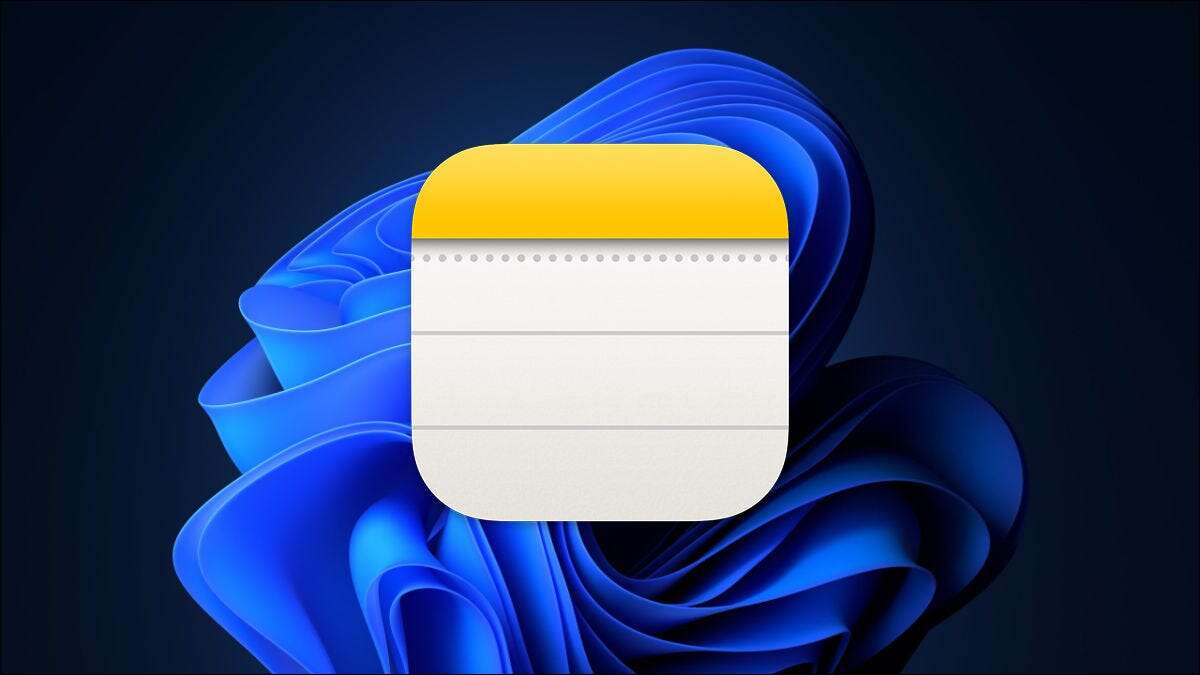
قم بتشغيل مزامنة Apple Notes iCloud
إذا كنت تستخدم Apple Notes على جهاز Apple ، فتأكد أولاً من تمكين مزامنة iCloud بحيث يتم دفع الملاحظات والتغييرات الجديدة إلى جميع أجهزتك. يجب تمكين هذا افتراضيًا ، ولكن من الجيد التحقق منه.
على جهاز iPhone أو iPad ، يمكنك القيام بذلك ضمن الإعدادات> [اسمك]> iCloud عن طريق تمكين إعداد “ملاحظات Apple”:
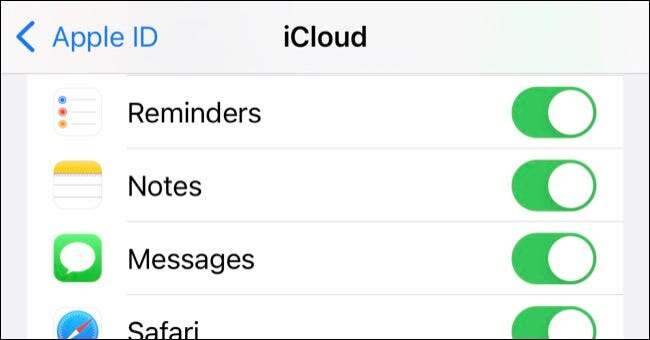
على جهاز Mac ، يمكن تشغيل هذا ضمن تفضيلات النظام> معرف Apple عن طريق تحديد إعداد “الملاحظات“:
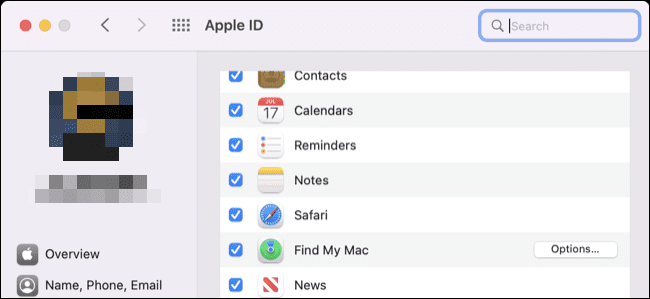
عند تدوين الملاحظات ، تأكد من وضعها في مجلدات iCloud لأنه من الممكن أن يكون لديك مجلدات غير متصلة أيضًا خاصة بالجهاز:
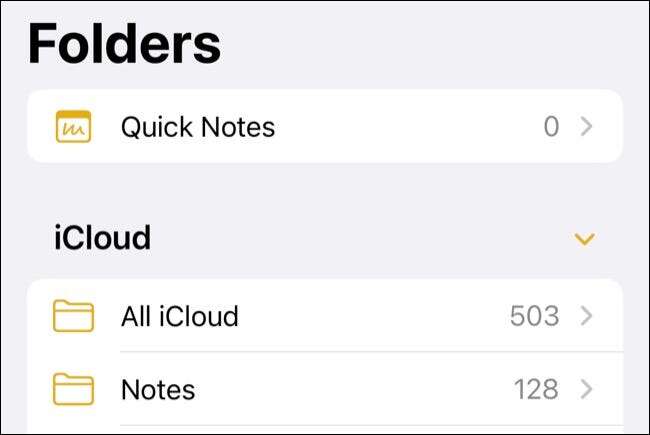
بمجرد التمكين ، سيتم وضع الملاحظات الجديدة في iCloud افتراضيًا.
قم بالوصول إلى Apple Notes عبر iCloud في متصفح
مع قيام Mac و iPhone و iPad الآن بمزامنة Apple Notes مع iCloud ، يمكنك الوصول إليها باستخدام مستعرض ويب من خلال الانتقال إلى iCloud.com وتسجيل الدخول باستخدام معرف Apple الخاص بك.
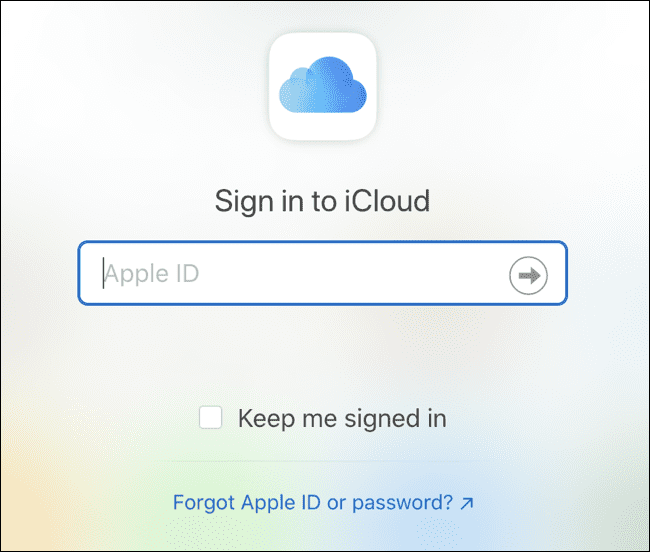
قد تحتاج إلى اجتياز اختبار المصادقة ذي العاملين ، لذا تأكد من اختيار “الوثوق” بهذا الكمبيوتر إذا كنت تريد تسجيل الدخول بشكل أسرع في المستقبل. يجب أن تثق فقط في أجهزة الكمبيوتر الشخصية والهواتف الذكية التي تمتلكها ، ولا تثق أبدًا في جهاز كمبيوتر أو جهاز تشاركه مع الآخرين.
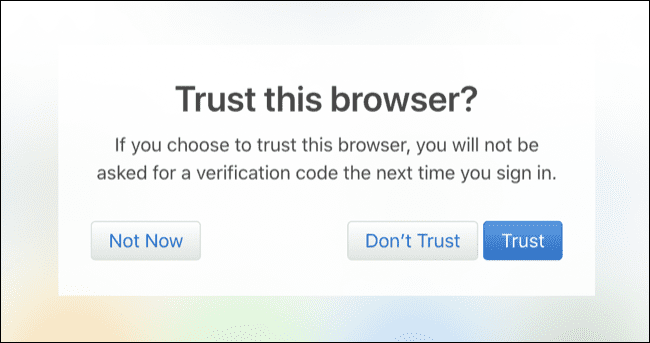
بمجرد دخولك ، انقر على “ملاحظات” لمشاهدة إصدار مستند إلى الويب من تطبيق Apple Notes. يمكنك استخدام هذا للوصول إلى الملاحظات الحالية وتحريرها وإنشاء ملاحظات جديدة ومشاركتها مع مستخدمي iCloud الآخرين.
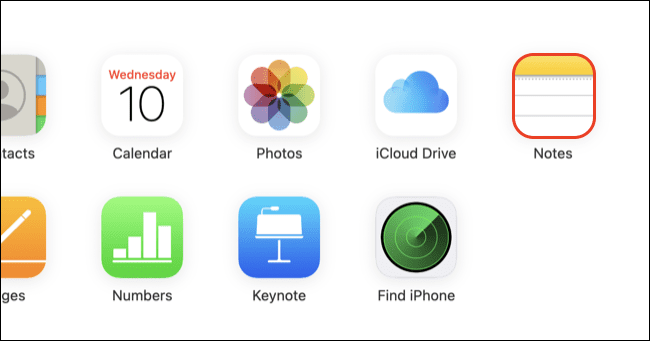
بينما يمكنك الوصول إلى الملاحظات المقفلة عن طريق إدخال كلمة مرور معرف Apple الخاص بك ، لا يمكنك تطبيق قفل على الملاحظات الحالية أو الجديدة.
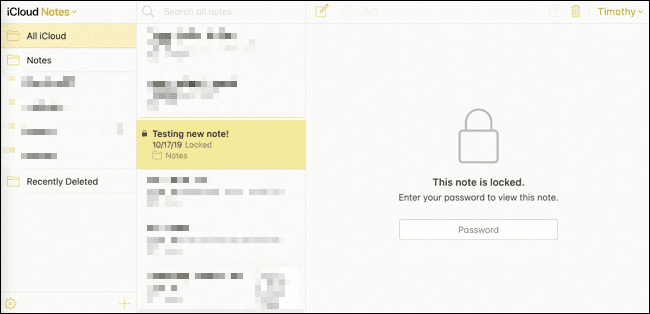
قم بتشغيل iCloud إلى تطبيق على نظام Windows أو Android
يمكنك إبقاء Apple Notes مفتوحًا في علامة التبويب المثبتة الخاصة به ، ولكن قد يكون من الأنسب تحويل تطبيق الويب إلى تطبيق أو اختصار يمكنك تشغيله من قائمة ابدأ أو شاشة Android الرئيسية.
على Windows ، يمكنك القيام بذلك باستخدام Chrome أو Edge ، وتثبيته على شريط المهام ، وتطبيق رمز مخصص إذا أردت. ستحتاج إلى تسجيل الدخول من وقت لآخر ، ولكن طالما أنك “تثق” بالمتصفح عند إدخال رمز المصادقة الثنائية ، فلن تكون هذه العملية مملة تمامًا.
يمكن لمستخدمي Android أيضًا القيام بذلك باستخدام Chrome ، والذي يضع اختصارًا على شاشتك الرئيسية. إذا كنت تفضل متصفحًا مختلفًا ، فإن Hermit هو تطبيق Android آخر يمكنه القيام بذلك بدون Chrome ومع ميزة كونه خفيف الوزن.
Apple Notes هي خدمة واحدة فقط يمكنك الاستفادة منها باستخدام المتصفح. بفضل واجهة الويب الخاصة بـ iCloud ، يمكنك الوصول إلى جميع أنواع خدمات Apple على هاتف Android الذكي أو جهاز الكمبيوتر الشخصي الذي يعمل بنظام Windows.
